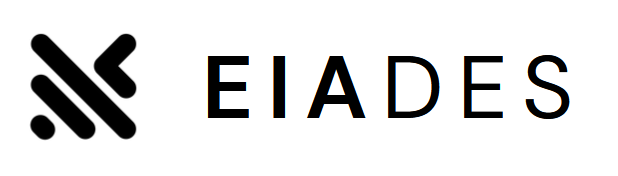Voulez-vous changer l'icône du dossier Windows 10 sur votre ordinateur ? Sachez qu'il est facile de personnaliser ce dernier. Pour ce faire, vous pouvez commencer à modifier l'apparence des icônes de votre bureau pour utiliser une interface qui vous ressemble davantage. Découvrez comment le faire ici!
Changer l'icône du dossier Windows 10
Pour changer l'icône du dossier, cliquez sur le bouton Démarrer dans le coin inférieur gauche ou sur la touche Windows de votre clavier. Dans le menu qui s'ouvre, cliquez sur Explorateur de fichiers situé dans le coin inférieur gauche, sélectionnez Bureau. Ce dossier est inclus dans la liste des options offertes par l'explorateur de fichiers. Cliquez maintenant sur l'icône du dossier ou sur le raccourci du dossier. Un point important! Cette technique ne vous permet pas de modifier l'icône de certains dossiers, tels que le fichier Bloc-notes et les fichiers avec l'extension exe.
Cliquez ensuite sur l'onglet Accueil situé dans le coin supérieur gauche de la fenêtre de l'explorateur de fichiers. Une barre d'outils apparaîtra, allez dans Propriétés et cliquez sur la petite flèche vers le bas pour développer le menu et cliquez à nouveau sur Propriétés. Une fenêtre s'ouvrira avec toutes les propriétés du dossier sélectionné et vous pourrez sélectionner le bouton Personnaliser puis l'icône Modifier.
Lorsque la fenêtre s'ouvre, sélectionnez l'icône du nouveau dossier parmi celles présentées, puis cliquez sur OK pour indiquer au système qu'il s'agit de l'icône qu'il doit prendre en compte. Pour confirmer l'icône sélectionnée, cliquez sur "Appliquer" puis sur OK. Revenez à l'icône du dossier principal et vous verrez votre nouvelle icône.
Modifier les icônes du système de bureau
Pour changer cette icône, commencez par ouvrir le menu Démarrer de Windows. Pour ce faire, cliquez sur le bouton "Démarrer" dans le coin inférieur gauche de l'écran ou sur la touche avec le symbole Windows de votre clavier. Dans la fenêtre qui s'ouvre, cliquez sur Paramètres et une nouvelle fenêtre apparaîtra. Contient toutes les options de configuration ou de configuration pour Windows 10. Sélectionnez Personnalisation dans le menu représenté par un moniteur avec une brosse à l'intérieur. Dans le menu de gauche, cliquez sur Thèmes, il apparaîtra en quatrième position. Cliquez maintenant sur Paramètres de l'icône du bureau pour ouvrir la fenêtre des paramètres. C'est le lien en haut à droite de la page des thèmes. Cette fois, sélectionnez l'icône que vous souhaitez modifier.
Par exemple, cliquez sur Ordinateur ou Ce PC. Vous pouvez également cocher la case à côté du nom de l'icône sur le bureau pour le faire apparaître sur le bureau. Cependant, si la case n'est pas cochée, l'icône disparaîtra. En bas de la fenêtre des paramètres des icônes du bureau, cochez la case Autoriser les thèmes à changer les icônes du bureau pour que les thèmes soient pris en compte.
Lorsque vous avez terminé, cliquez sur le bouton Changer d'icône en bas de la fenêtre. Lorsque vous cliquerez dessus, une fenêtre avec toutes les icônes apparaîtra et vous devrez choisir celle qui vous convient. Après avoir sélectionné la nouvelle icône, cliquez sur OK pour confirmer votre sélection. Cliquez sur Appliquer puis sur OK pour remplacer l'icône de démarrage par la nouvelle que vous avez sélectionnée précédemment.